[视频]PS CC2018如何使用渐变填充制作镜像效果?
关于剑网3PS CC2018如何使用渐变填充制作镜像效果?,期待您的经验分享,谢了,下次有事儿别忘了找我
!
更新:2024-04-03 08:09:09推荐经验
来自太平洋电脑网https://www.pconline.com.cn/的优秀用户小跃后期修图,于2019-09-01在生活百科知识平台总结分享了一篇关于“PS CC2018如何使用渐变填充制作镜像效果?莎士比亚”的经验,非常感谢小跃后期修图的辛苦付出,他总结的解决技巧方法及常用办法如下:
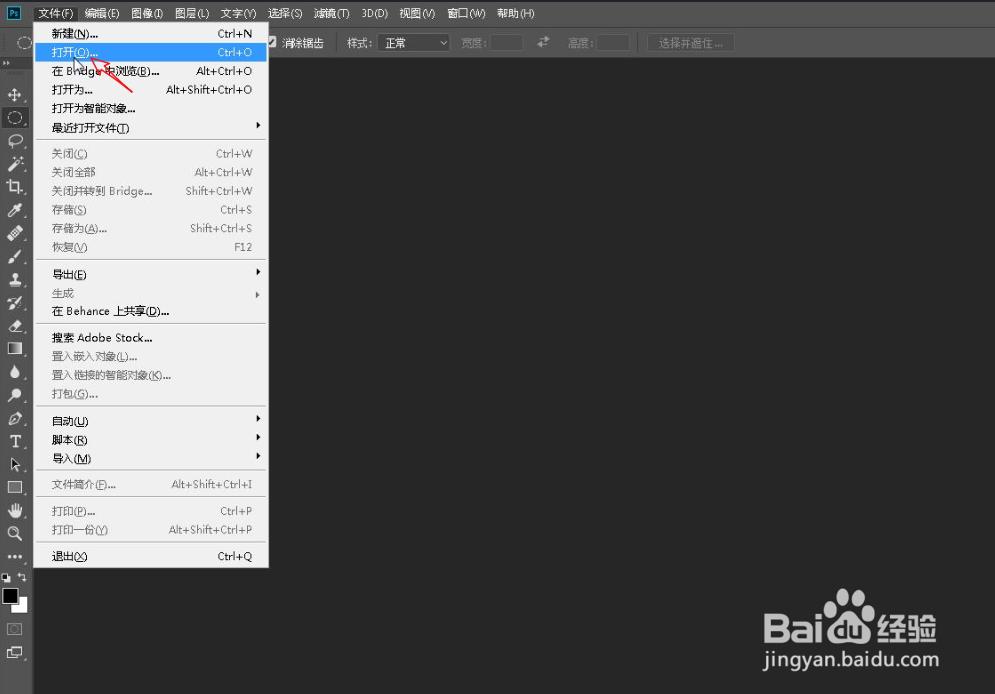 [图]2/9
[图]2/9 [图]3/9
[图]3/9 [图]4/9
[图]4/9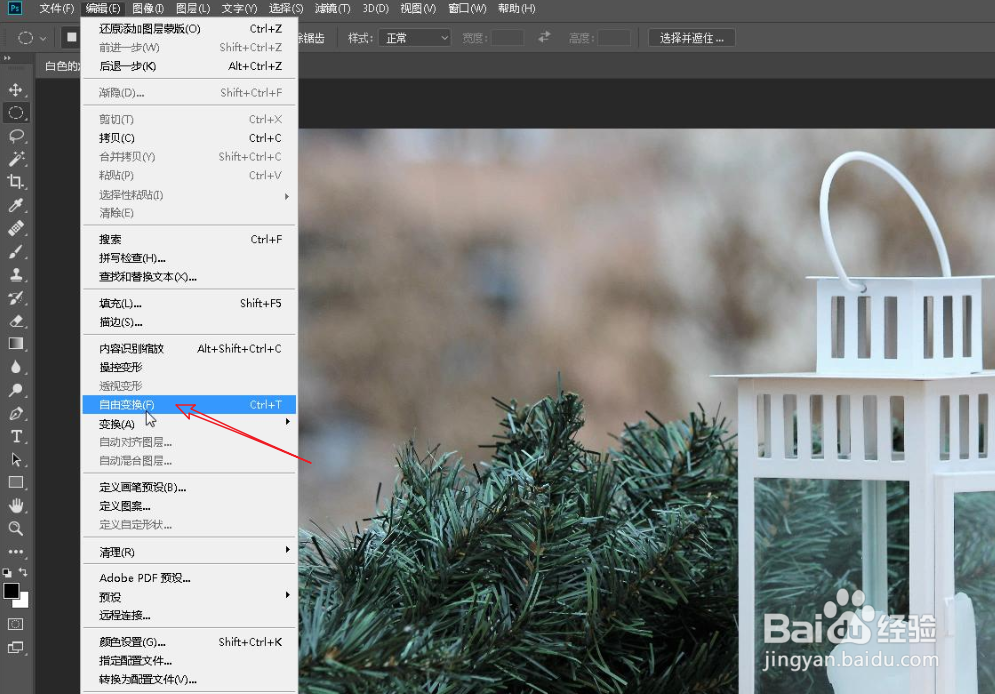 [图]5/9
[图]5/9 [图]6/9
[图]6/9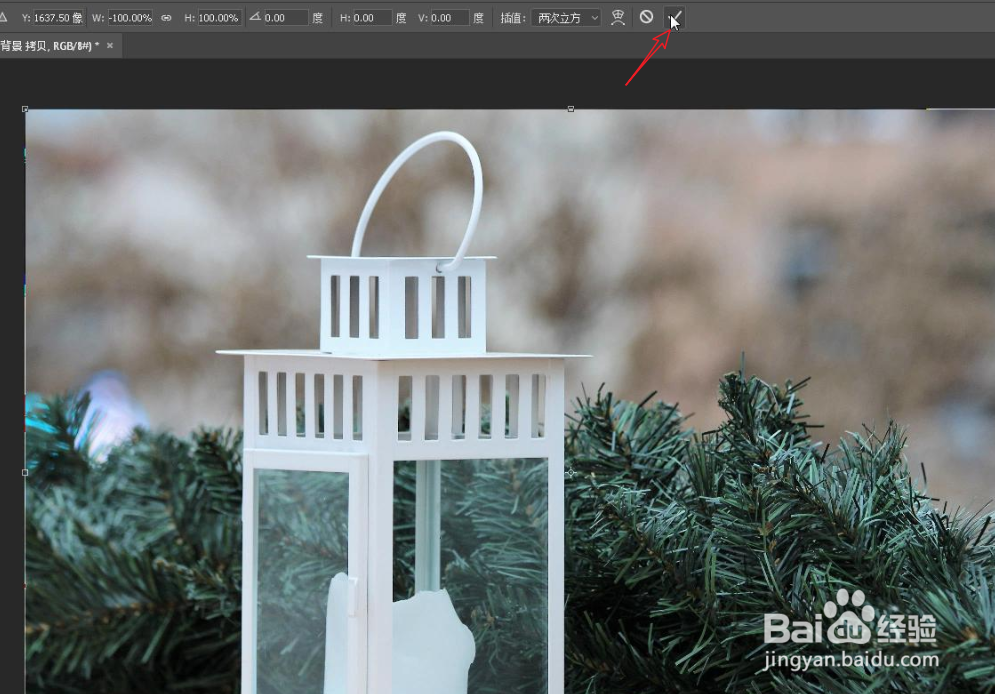 [图]7/9
[图]7/9 [图]8/9
[图]8/9 [图]9/9
[图]9/9 [图]
[图]
38709Photoshop是图像处理软件,那么你知道如何使用渐变填充制作镜像效果吗?下面我们跟着以下图文教程,学习一下具体的操作方法吧!
工具/原料
Photoshop CC2018方法/步骤
1/9分步阅读执行:“文件>打开”命令,打开一个新的素材图片。
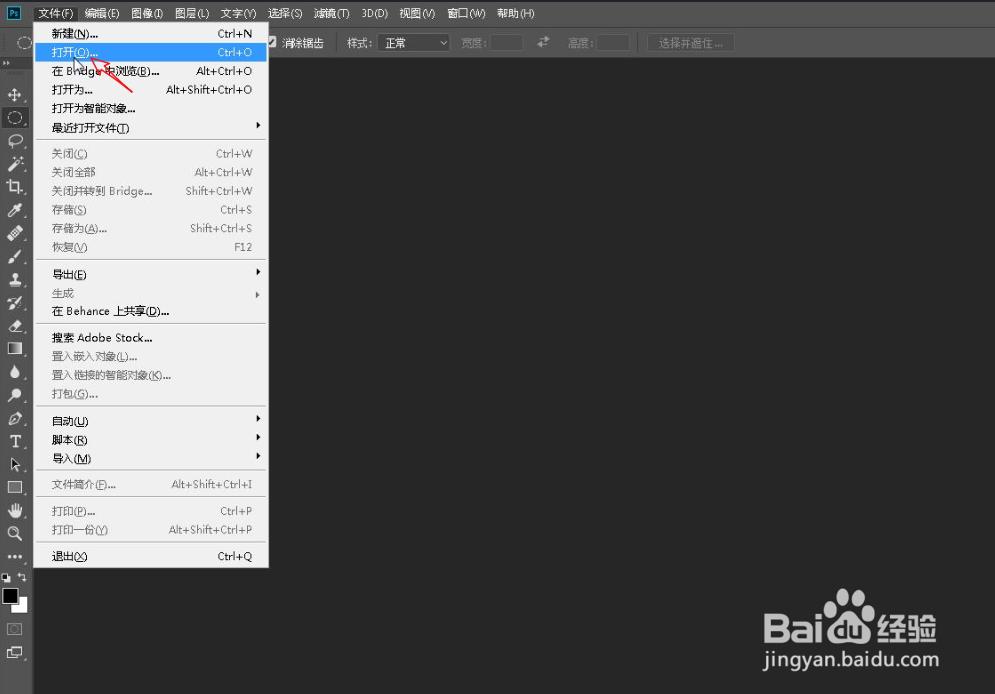 [图]2/9
[图]2/9在图层面板选择背景图层,按住鼠标左键拖拽复制新图层。
 [图]3/9
[图]3/9鼠标单击“新建图层蒙版”图标,建立一个新的蒙版图层。
 [图]4/9
[图]4/9执行:“编辑>自由变换”命令,对当前图层应用自由变换命令。
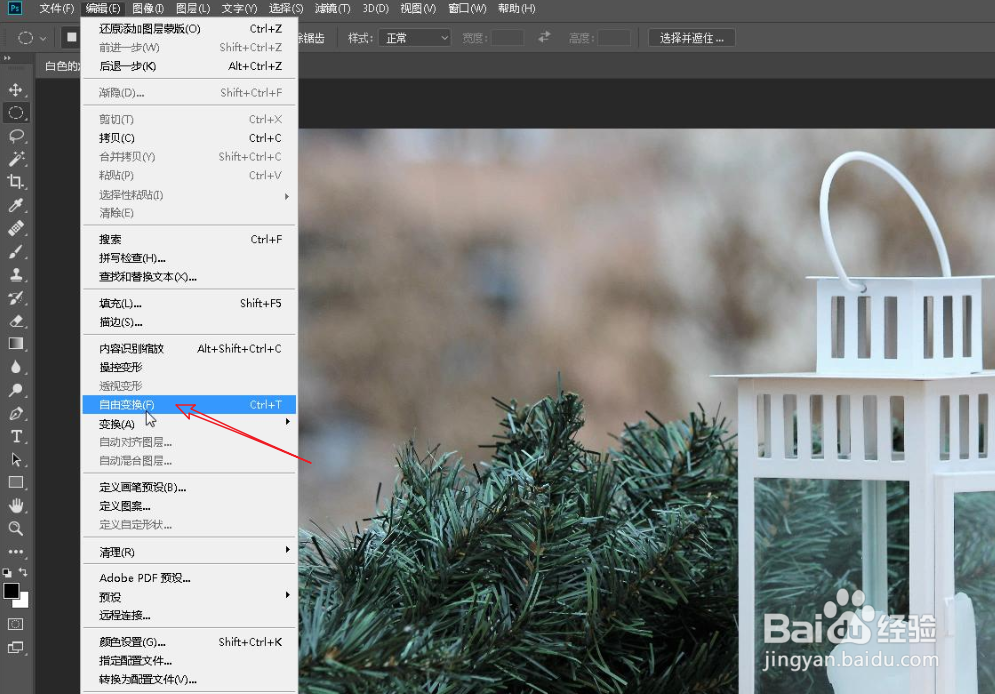 [图]5/9
[图]5/9在“自由命令”编辑框内,右击鼠标,在弹出的菜单选项,选择“水平翻转”选项,对图层内容进行水平翻转操作。
 [图]6/9
[图]6/9找到“自由变换”的工具选项栏,单击应用变换图标,完成操作。
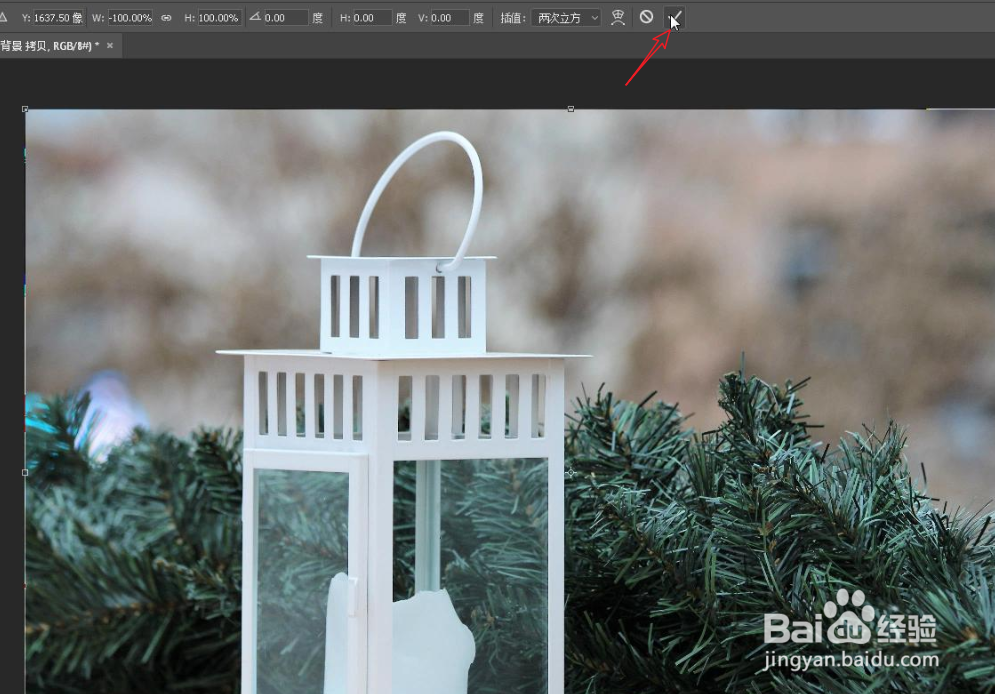 [图]7/9
[图]7/9在工具面板,长按鼠标调出子级菜单,选择“渐变工具”选项。
 [图]8/9
[图]8/9选择图层蒙版,在画布上按住鼠标水平的绘制一个渐变效果。
 [图]9/9
[图]9/9最终完成的镜像效果,如下图所示。
 [图]
[图]游戏/数码经验推荐
- Q[视频]请问表格很长怎么打印在一张纸上
- Q如果【回森】怎么发布作品
- Q好不好如何在【高途 】设置上课免打扰
- Q最近【斑马百科】如何设置每天学习时长
- Q该怎么好分期APP如何注销账户
- Q精选好分期APP如何修改注册手机号
- Q请告诉下5sing音乐如何更换地区?
- Q问大家小米汽车APP如何注销账号
- Q求解答小芒如何更改自己的生日?
- Q哪儿小芒如何关闭个性化内容推荐?
- Q怎么写小芒如何设置使用指纹登录?
- Q有多少万代卡牌如何反馈问题?
- Q独家万代卡牌如何更换绑定手机号?
- Q这些墨摘如何注销账号?
- Q了解下赛鸽智行如何设置免打扰时段?
- Q这个赛鸽智行如何更换头像?
- Q怎么做赛鸽智行怎样关闭系统通知?
- Q假如万代卡牌如何更改自己的生日?
- Q想知道赛鸽智行如何修改登录密码?
- Q[视频]苹果手机相机怎么设置拍照时间
- Q华为阅读APP怎开启置护眼模式?
- Q[视频]那儿怎么找到苹果手机已删除的软件?
- Q全国核酸检测机构查询
已有 50050 位经验达人注册
已帮助 237923 人解决了问题


